细说如何升级ie浏览器
分类:windows8教程 发布时间:2019-01-18 11:11:00
ie浏览器是微软研发的一款非常使用的网页浏览器,但是很多朋友不知道如何升级ie浏览器,其实如何升级ie浏览器的方法是非常简单的,下面就来看看小编是怎么操作的吧!
ie浏览器是微软公司推出的一款网页浏览器。很多朋友都在使用ie浏览器,有些朋友的ie浏览器版本比较旧了,今天小编就来跟大家分享一下升级ie浏览器的方法。
如何升级ie浏览器
1.打开ie浏览器,点击浏览器右上方的“工具按钮”,选择“关于Internet Explorer”,进入下一步。
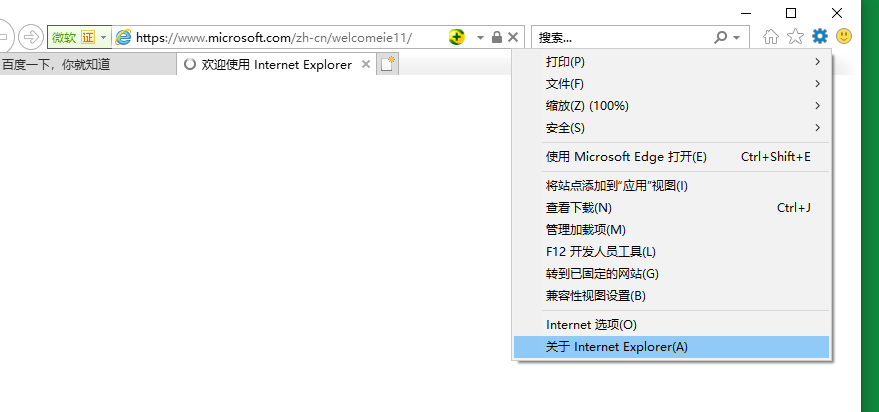
升级ie浏览器系统软件图解1
2.在弹出的界面中勾选“自动安装新版本”即可。
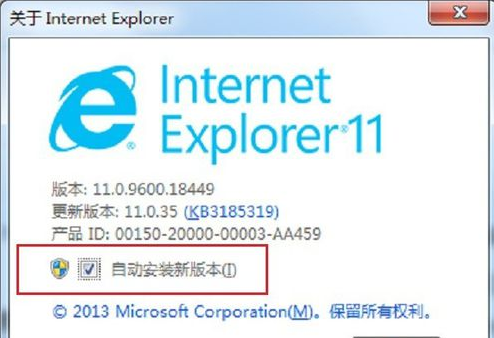
如何升级ie浏览器系统软件图解2
现在知道如何升级ie浏览器了吧,希望对您有帮助。






 立即下载
立即下载







 魔法猪一健重装系统win10
魔法猪一健重装系统win10
 装机吧重装系统win10
装机吧重装系统win10
 系统之家一键重装
系统之家一键重装
 小白重装win10
小白重装win10
 杜特门窗管家 v1.2.31 官方版 - 专业的门窗管理工具,提升您的家居安全
杜特门窗管家 v1.2.31 官方版 - 专业的门窗管理工具,提升您的家居安全 免费下载DreamPlan(房屋设计软件) v6.80,打造梦想家园
免费下载DreamPlan(房屋设计软件) v6.80,打造梦想家园 全新升级!门窗天使 v2021官方版,保护您的家居安全
全新升级!门窗天使 v2021官方版,保护您的家居安全 创想3D家居设计 v2.0.0全新升级版,打造您的梦想家居
创想3D家居设计 v2.0.0全新升级版,打造您的梦想家居 全新升级!三维家3D云设计软件v2.2.0,打造您的梦想家园!
全新升级!三维家3D云设计软件v2.2.0,打造您的梦想家园! 全新升级!Sweet Home 3D官方版v7.0.2,打造梦想家园的室内装潢设计软件
全新升级!Sweet Home 3D官方版v7.0.2,打造梦想家园的室内装潢设计软件 优化后的标题
优化后的标题 最新版躺平设
最新版躺平设 每平每屋设计
每平每屋设计 [pCon planne
[pCon planne Ehome室内设
Ehome室内设 家居设计软件
家居设计软件 微信公众号
微信公众号

 抖音号
抖音号

 联系我们
联系我们
 常见问题
常见问题



